Öğretici: Foodee ile Microsoft Entra çoklu oturum açma (SSO) tümleştirmesi
Bu öğreticide Foodee'yi Microsoft Entra Id ile tümleştirmeyi öğreneceksiniz. Foodee'yi Microsoft Entra Id ile tümleştirdiğinizde şunları yapabilirsiniz:
- Microsoft Entra Id'de Foodee'ye kimlerin erişimi olduğunu denetleme.
- Kullanıcılarınızın Microsoft Entra hesaplarıyla Foodee'de otomatik olarak oturum açmasını sağlayın.
- Hesaplarınızı tek bir merkezi konumda yönetin.
Ön koşullar
Başlamak için aşağıdaki öğelere ihtiyacınız vardır:
- Microsoft Entra aboneliği. Aboneliğiniz yoksa ücretsiz bir hesap alabilirsiniz.
- Foodee çoklu oturum açma (SSO) özellikli abonelik.
Senaryo açıklaması
Bu öğreticide, Microsoft Entra SSO'sunu bir test ortamında yapılandırıp test edin.
- Foodee, SP ve IDP tarafından başlatılan SSO'ları destekler.
- Foodee, Tam Zamanında kullanıcı sağlamayı destekler.
- Foodee, Otomatik kullanıcı sağlamayı destekler.
Dekont
Bu uygulamanın tanımlayıcısı sabit bir dize değeridir, bu nedenle tek bir kiracıda yalnızca bir örnek yapılandırılabilir.
Galeriden Foodee ekleme
Foodee'nin Microsoft Entra ID ile tümleştirilmesini yapılandırmak için, galerideki Foodee'yi yönetilen SaaS uygulamaları listenize eklemeniz gerekir.
- Microsoft Entra yönetim merkezinde en az Bulut Uygulaması Yönetici istrator olarak oturum açın.
- Kimlik>Uygulamaları>Kurumsal uygulamaları>Yeni uygulama'ya göz atın.
- Galeriden ekle bölümünde, arama kutusuna Foodee yazın.
- Sonuçlar panelinden Foodee'yi seçin ve uygulamayı ekleyin. Uygulama kiracınıza eklenirken birkaç saniye bekleyin.
Alternatif olarak, Kurumsal Uygulama Yapılandırması Sihirbazı'nı da kullanabilirsiniz. Bu sihirbazda, kiracınıza bir uygulama ekleyebilir, uygulamaya kullanıcı/grup ekleyebilir, roller atayabilir ve SSO yapılandırmasında da gezinebilirsiniz. Microsoft 365 sihirbazları hakkında daha fazla bilgi edinin.
Foodee için Microsoft Entra SSO'u yapılandırma ve test edin
B.Simon adlı bir test kullanıcısı kullanarak Foodee ile Microsoft Entra SSO'yi yapılandırın ve test edin. SSO'nun çalışması için Microsoft Entra kullanıcısı ile Foodee'deki ilgili kullanıcı arasında bir bağlantı ilişkisi kurmanız gerekir.
Microsoft Entra SSO'yı Foodee ile yapılandırmak ve test etmek için aşağıdaki adımları gerçekleştirin:
- Kullanıcılarınızın bu özelliği kullanmasını sağlamak için Microsoft Entra SSO'sını yapılandırın.
- Uygulama tarafında çoklu oturum açma ayarlarını yapılandırmak için Foodee SSO'sunu yapılandırın.
- Foodee test kullanıcısı oluşturma - Foodee'de B.Simon'ın kullanıcının Microsoft Entra gösterimine bağlı bir karşılığına sahip olmak.
- Yapılandırmanın çalışıp çalışmadığını doğrulamak için SSO test edin.
Microsoft Entra SSO'sını yapılandırma
Microsoft Entra SSO'nun etkinleştirilmesi için bu adımları izleyin.
Microsoft Entra yönetim merkezinde en az Bulut Uygulaması Yönetici istrator olarak oturum açın.
Kimlik>Uygulamaları>Kurumsal uygulamaları>Foodee>Çoklu oturum açma'ya göz atın.
Çoklu oturum açma yöntemi seçin sayfasında SAML'yi seçin.
SAML ile çoklu oturum açmayı ayarla sayfasında, ayarları düzenlemek için Temel SAML Yapılandırması'nın kalem simgesine tıklayın.
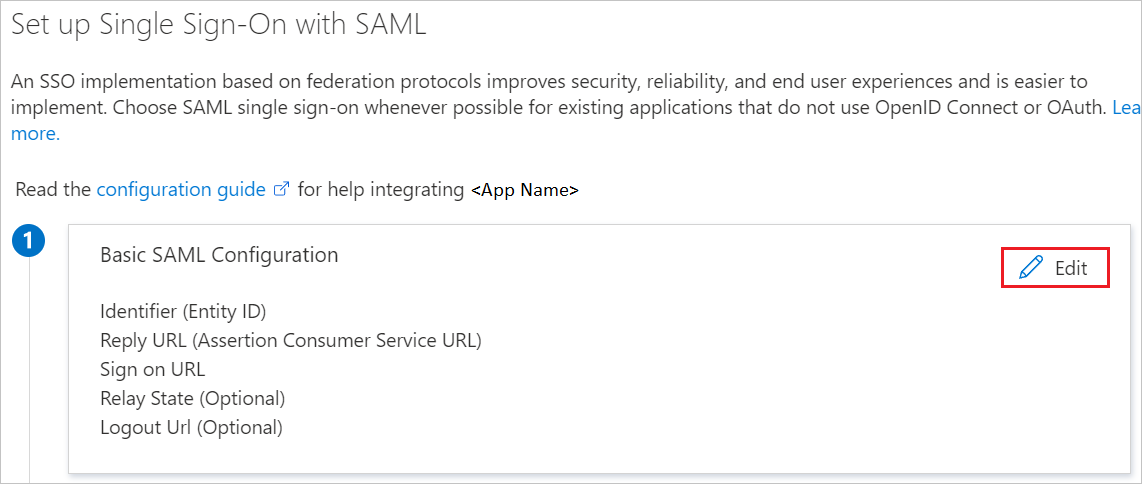
Uygulamayı IDP tarafından başlatılan modda yapılandırmak istiyorsanız, Temel SAML Yapılandırması bölümünde aşağıdaki alanların değerlerini girin:
Yanıt URL'si metin kutusuna aşağıdaki deseni kullanarak bir URL yazın:
https://concierge.food.ee/sso/saml/<INSTANCENAME>/consumeEk URL'leri ayarla'ya tıklayın ve uygulamayı SP tarafından başlatılan modda yapılandırmak istiyorsanız aşağıdaki adımı gerçekleştirin:
Oturum açma URL'si metin kutusuna aşağıdaki deseni kullanarak bir URL yazın:
https://concierge.food.ee/sso/saml/<INSTANCENAME>Dekont
Bu değerler gerçek değildir. Bu değerleri gerçek Yanıt URL'si ve Oturum Açma URL'si ile güncelleştirin. Bu değerleri almak için Foodee İstemcisi destek ekibine başvurun. Temel SAML Yapılandırması bölümünde gösterilen desenlere de başvurabilirsiniz.
SAML ile çoklu oturum açmayı ayarlama sayfasında, SAML İmzalama Sertifikası bölümünde Federasyon Meta Verileri XML'sini bulun ve İndir'i seçerek sertifikayı indirip bilgisayarınıza kaydedin.
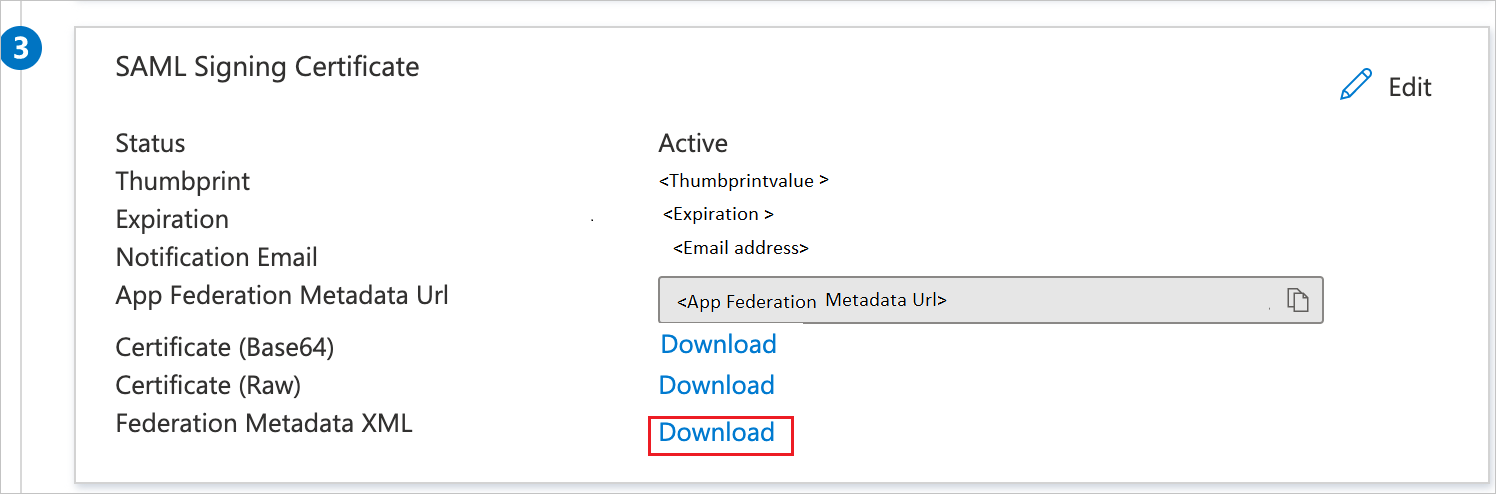
Foodee'yi Ayarlama bölümünde, gereksinimlerinize göre uygun URL'leri kopyalayın.
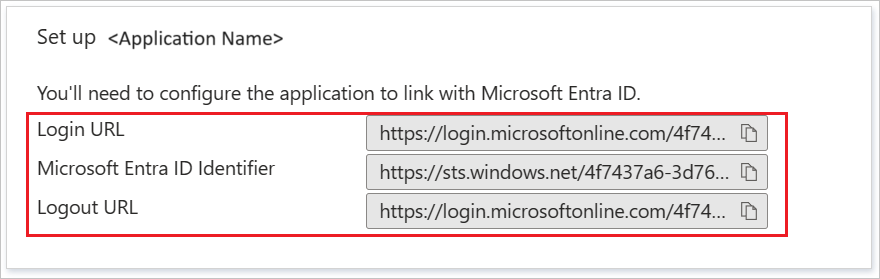
Microsoft Entra test kullanıcısı oluşturma
Bu bölümde B.Simon adlı bir test kullanıcısı oluşturacaksınız.
- Microsoft Entra yönetim merkezinde en az Kullanıcı Yönetici istrator olarak oturum açın.
- Kimlik>Kullanıcıları Tüm kullanıcılar'a> göz atın.
- Ekranın üst kısmındaki Yeni kullanıcı>Yeni kullanıcı oluştur'u seçin.
- Kullanıcı özellikleri bölümünde şu adımları izleyin:
- Görünen ad alanına girin
B.Simon. - Kullanıcı asıl adı alanına girinusername@companydomain.extension. Örneğin,
B.Simon@contoso.com. - Parolayı göster onay kutusunu seçin ve ardından Parola kutusunda görüntülenen değeri not edin.
- Gözden geçir ve oluştur’u seçin.
- Görünen ad alanına girin
- Oluştur seçeneğini belirleyin.
Microsoft Entra test kullanıcısını atama
Bu bölümde, B.Simon'un Foodee'ye erişim vererek çoklu oturum açmayı kullanmasını sağlayacaksınız.
- Microsoft Entra yönetim merkezinde en az Bulut Uygulaması Yönetici istrator olarak oturum açın.
- Kimlik>Uygulamaları>Kurumsal uygulamaları>Foodee'ye göz atın.
- Uygulamanın genel bakış sayfasında Kullanıcılar ve gruplar'ı seçin.
- Kullanıcı/grup ekle'yi ve ardından Atama Ekle iletişim kutusunda Kullanıcılar ve gruplar'ıseçin.
- Kullanıcılar ve gruplar iletişim kutusunda, Kullanıcılar listesinden B.Simon'ı seçin, ardından ekranın en altındaki Seç düğmesine tıklayın.
- Kullanıcılara atanacak bir rol bekliyorsanız Rol seçin açılan listesinden bu rolü seçebilirsiniz. Bu uygulama için hiçbir rol ayarlanmamışsa, "Varsayılan Erişim" rolünün seçili olduğunu görürsünüz.
- Atama Ekle iletişim kutusunda Ata düğmesine tıklayın.
Foodee SSO'sını yapılandırma
Farklı bir web tarayıcısı penceresinde Foodee şirket sitenizde yönetici olarak oturum açın
Sayfanın sağ üst köşesindeki profil logosuna tıklayın ve Çoklu Oturum Açma gidin ve aşağıdaki adımları uygulayın:
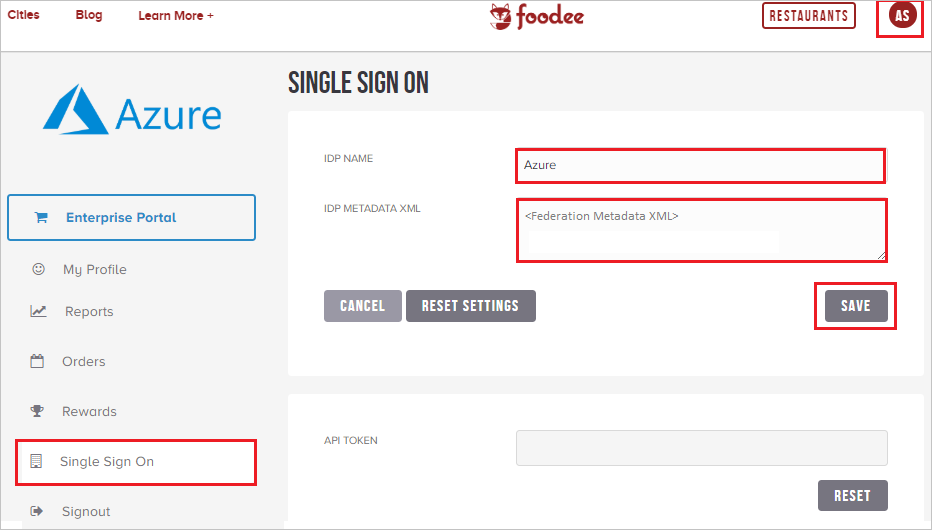
- IDP ADI metin kutusuna ex:Azure gibi bir ad yazın.
- Federasyon Meta Verileri XML'sini Not Defteri açın, içeriğini kopyalayın ve IDP METADATA XML metin kutusuna yapıştırın.
- Kaydet'e tıklayın.
Foodee test kullanıcısı oluşturma
Bu bölümde, Foodee'de B.Simon adlı bir kullanıcı oluşturulur. Foodee, varsayılan olarak etkin olan tam zamanında sağlamayı destekler. Bu bölümde sizin için eylem öğesi yok. Foodee'de henüz bir kullanıcı yoksa, Foodee'ye erişmeye çalıştığınızda yeni bir kullanıcı oluşturulur.
Foodee otomatik kullanıcı sağlamayı da destekler. Burada otomatik kullanıcı sağlamayı yapılandırma hakkında daha fazla ayrıntı bulabilirsiniz.
SSO'ları test edin
Bu bölümde, Microsoft Entra çoklu oturum açma yapılandırmanızı aşağıdaki seçeneklerle test edin.
SP başlatıldı:
Bu uygulamayı test et'e tıklayın, bu, oturum açma akışını başlatabileceğiniz Foodee Oturum Açma URL'sine yönlendirilir.
Doğrudan Foodee Oturum Açma URL'sine gidin ve buradan oturum açma akışını başlatın.
IDP başlatıldı:
- Bu uygulamayı test et'e tıkladığınızda SSO'nun ayarlandığı Foodee'de otomatik olarak oturum açmanız gerekir
Uygulamayı herhangi bir modda test etmek için Microsoft Uygulamalarım de kullanabilirsiniz. Uygulamalarım Foodee kutucuğuna tıkladığınızda SP modunda yapılandırılırsanız oturum açma akışını başlatmanız için uygulama oturum açma sayfasına yönlendirilirsiniz ve IDP modunda yapılandırıldıysanız, SSO'nun ayarlandığı Foodee'de otomatik olarak oturum açmanız gerekir. Daha fazla bilgi için bkz. Microsoft Entra Uygulamalarım.
Sonraki adımlar
Foodee'yi yapılandırdıktan sonra, kuruluşunuzun hassas verilerini gerçek zamanlı olarak sızdırmayı ve sızmayı koruyan oturum denetimini zorunlu kılabilirsiniz. Oturum denetimi Koşullu Erişim'den genişletir. Bulut için Microsoft Defender Uygulamaları ile oturum denetimini zorunlu kılmayı öğrenin.